

a moins d'avoir un disque dur ne dépassant pas les 2 GO comme c'était le ças en ce temps là
Donc mettre la disquette de boot de Windows 95 dans le lecteur de disquette
oui la petite fente devant le PC ![]() ou
ou ![]()
en enfilant la diskt comme cela dans ce lecteur 
puis démarrer le PC


puis



attention: le lecteur virtuel se met toujours à la fin de toutes les partitions qu'il y as sur le disque
lorsque l'invite DOS apparaît (un truc comme A:>)

Tapez FDISK, puis la touche "entrée"

laissez comme c'est et faites la touche "entrée" pour créer une partition principale

laissez encore comme c'est et refaites la touche "entrée" pour créer une partition principale
puis ECHAPP

puis

puis choisissez N et faites la touche "entrée"

vous aurez
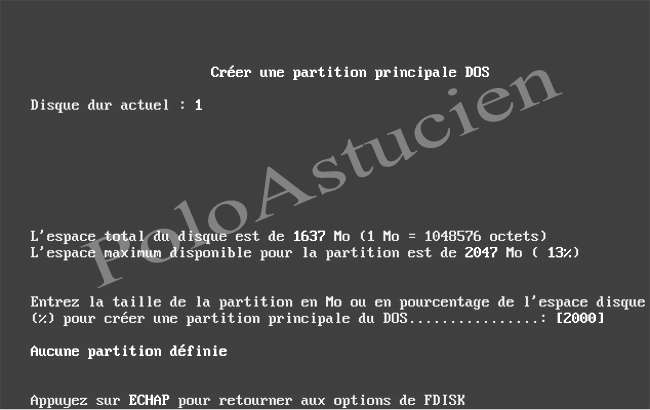
mettez la çapacité pour la partition principale, ici 2 GO donc rentrez 2000 MO
et faites la touche "entrée"

puis la touche "ECHAPP"

donc retour au départ si l'on peut dire et faites la touche "entrée"

laissez comme c'est et faites la touche "entrée" pour créer une partition étendue

maintenant faire une partition étendue, choisissez l'option 2
et faites la touche "entrée"

faites la touche "entrée" pour tout prendre

et vous avez ceci

puis la touche "ECHAPP" et çalcul de l'espace

faites la touche "entrée" pour tout prendre

faites la touche "entrée"

faites la touche "ECHAPP"

faites la touche "entrée"

faites la touche "ECHAPP"

faites la touche "entrée"

faites la touche "ECHAPP"

faites la touche "entrée"

faites la touche "ECHAPP"

faites la touche "entrée"

faites la touche "ECHAPP"

faites la touche "entrée"

faites la touche "ECHAPP" puis la touche "entrée"

faites la touche "ECHAPP" puis la touche "entrée"

faites la touche "ECHAPP"

on a

mettre 2 et faites la touche "entrée" pour pouvoir activer la partition,
sinon pas de boot sur une partition

mettre l'état en principe sur le C: = pri DOS

donc tapez 1 puis faites la touche "entrée"

partition C: activée = voir état en A

puis la touche "ECHAPP"

puis encore la touche "ECHAPP"
ceci pour vous faire rebooter = redémarrer le PC et donc prendre en compte les partitions
vous pouvez le faire en utiliser les 3 touches CTRL + ALT+ SUPP
puis mettre la disquette de démarrage
(disquette d'amorçage pour l'installation", pas de N°)


chargement

vérifiçation du PC

faites la touche "entrée" pour lancer l'installation

faites la touche "entrée" pour accepter ce formatage du C:

formatage en cours du C:

formatage presque fini du C:

faites la touche "entrée" pour accepter ce formatage du D:

formatage en cours du D:

formatage presque fini du D:

faites la touche "entrée" pour accepter ce formatage du E:

formatage en cours du E:

formatage presque fini du E:

faites la touche "entrée" pour accepter ce formatage du F:

formatage en cours du F:

formatage presque fini du F:

faites la touche "entrée" pour accepter ce formatage du G:

formatage en cours du G:

faites la touche "entrée" pour accepter ce formatage du H:

formatage en cours du H:

faites la touche "entrée" pour accepter ce formatage du I:

formatage en cours du I:

faites la touche "entrée" pour accepter ce formatage du J:

formatage en cours du J:

faites la touche "entrée" pour accepter ce formatage du K:

formatage en cours du K:

et voila maintenant c'est les disquettes a lui faire avaler une par une
donc vous mettez la diskt 1 d'installation
puis faites la touche "entrée"


préparation de l'installation

la c'est vérifiçation, obligatoire

toujours vérifiçation

toujours vérifiçation, bientôt la fin

le résumé et donc faites la touche "Q" pour quitter



voila, maintenant on est vraiment dans l'installation
faites "continuer" avec la souri, oui elle fonctionne cette bestiole


installation commencée

mettre la disquette N° 2 et faites la touche "entrée" ou OK a la souris



mettre la disquette N° 3 et faites la touche "entrée" ou OK a la souris

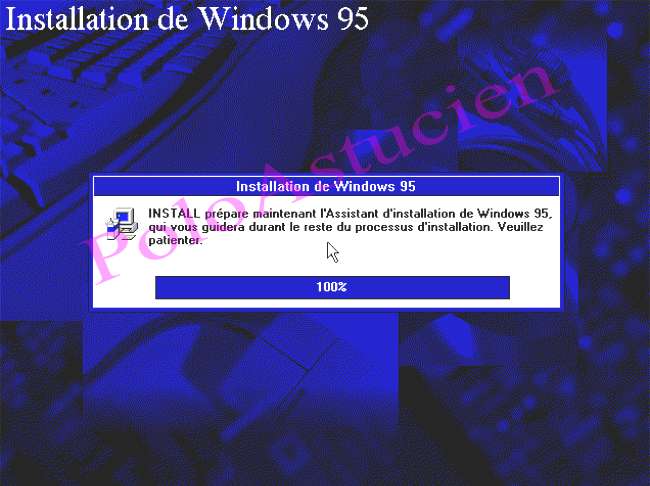

le contrat de licence, lisez le par l'ascenseur sur la droite
répondez "oui" par la touche "entrée" ou a la souris

un peu de patience, ça vient

faites "suivant" pour continuer

refaites "suivant" pour continuer

préparation du répertoire

fin de la préparation du répertoire

vérifiçation de l'espace disque

fin de vérifiçation de l'espace disque

laissez par défaut, c'est mieux, donc faites "suivant"
laissez comme ça et faites "suivant"

normal cela, c'est une réinstallation donc il vous faut la vraie licence par avoir les vraies disquettes

fenêtre choix périphériques

choix de périphériques selectionné



choix options

laissez comme ça et faites "suivant"

demande de disquette de boot

faites "non" puisque vous l'avez déjà Win 95 1ED en fat16 (750 119)
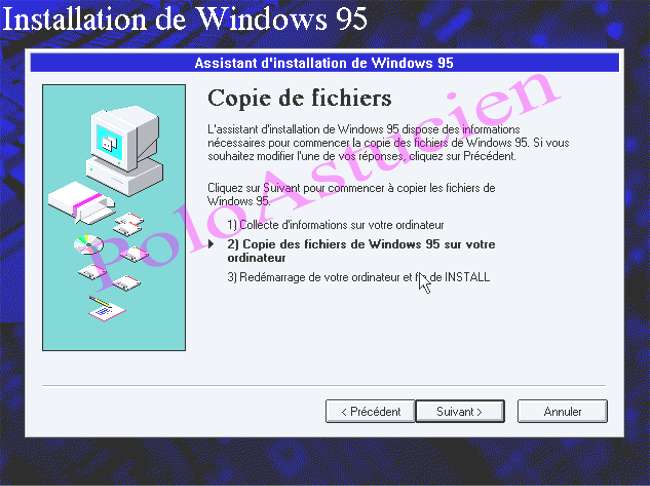
copie de fichiers



mettre la disquette N° 4 et faites la touche "entrée" ou OK a la souris


mettre la disquette N° 5 et faites la touche "entrée" ou OK a la souris


mettre la disquette N° 6 et faites la touche "entrée" ou OK a la souris

mettre la disquette N° 7 et faites la touche "entrée" ou OK a la souris

mettre la disquette N° 8 et faites la touche "entrée" ou OK a la souris


mettre la disquette N° 9 et faites la touche "entrée" ou OK a la souris


mettre la disquette N° 10 et faites la touche "entrée" ou OK a la souris
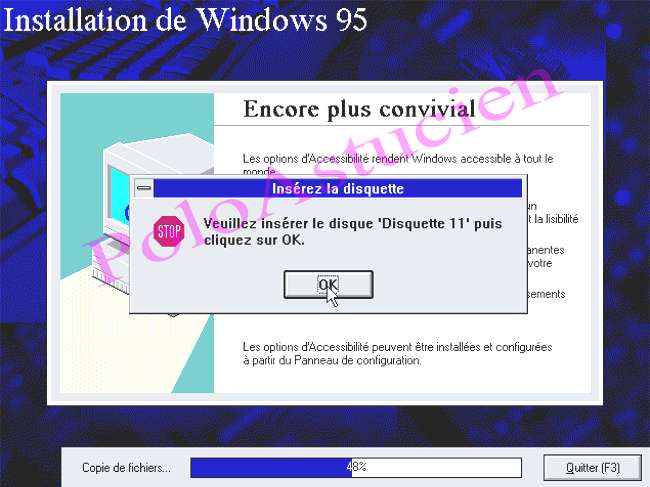
mettre la disquette N° 11 et faites la touche "entrée" ou OK a la souris


mettre la disquette N° 12 et faites la touche "entrée" ou OK a la souris
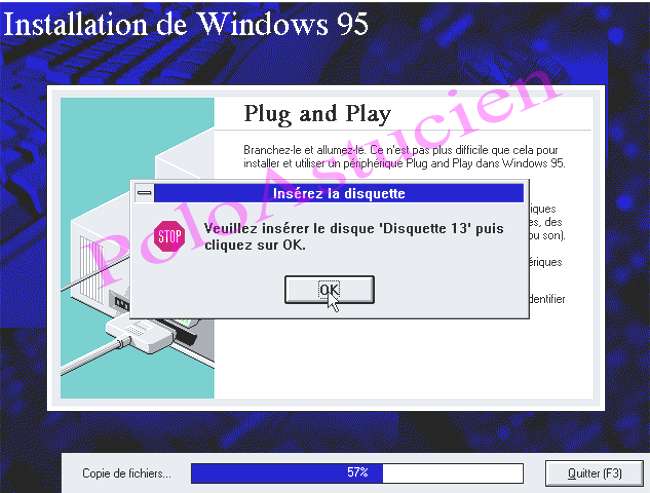
mettre la disquette N° 13 et faites la touche "entrée" ou OK a la souris



mettre la disquette N° 14 et faites la touche "entrée" ou OK a la souris


mettre la disquette N° 15 et faites la touche "entrée" ou OK a la souris

mettre la disquette N° 16 et faites la touche "entrée" ou OK a la souris


mettre la disquette N° 17 et faites la touche "entrée" ou OK a la souris
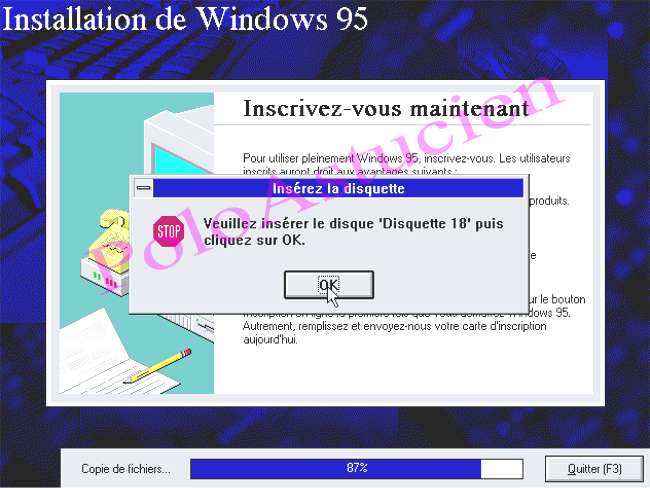
mettre la disquette N° 18 et faites la touche "entrée" ou OK a la souris

mettre la disquette N° 19 et faites la touche "entrée" ou OK a la souris
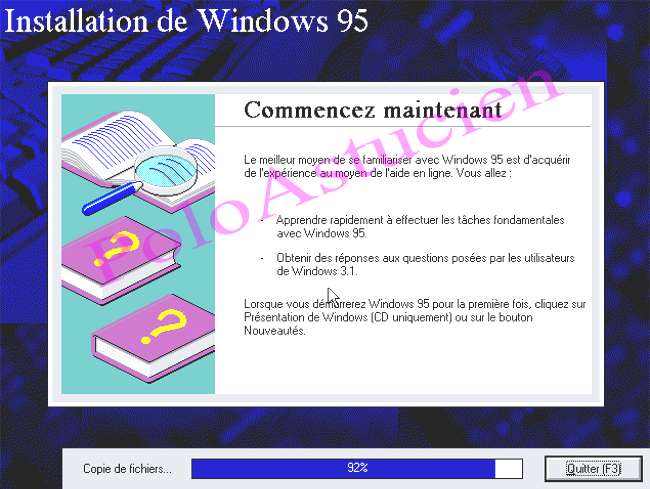

mettre la disquette N° 20 et faites la touche "entrée" ou OK a la souris

mettre la disquette N° 21 et faites la touche "entrée" ou OK a la souris

mettre la disquette N° 22 et faites la touche "entrée" ou OK a la souris

mettre la disquette N° 23 et faites la touche "entrée" ou OK a la souris

mettre la disquette N° 24 et faites la touche "entrée" ou OK a la souris

mettre la disquette N° 30 et faites la touche "entrée" ou OK a la souris

fin de copies des fichiers

fin de l'installation, retirer la disquette
et faites la touche "entrée" sur "terminer" pour redémarrer

sinon vous avez ceci pour vous le rappeler


voici le 1er écran de démarrage

mise à jour des fichiers

voici le 1er écran de démarrage

mise à jour des fichiers


config du matos

l'installation continue

l'installation continue

l'installation continue

ajustement de l'horloge du pays

l'installation continue

cliquez sur "annuler"
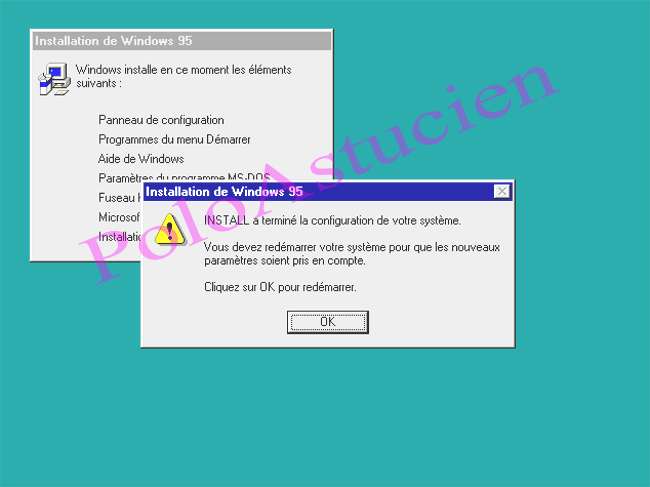
installation terminée et faites "OK" pour redémarrer



écran vide avec son

redémarrage avec son

1er écran de Windows

écran de bienvenu lancé
faites la touche "entrée" ou "fermer"

voila c'est du tout bon

maintenant faire démarrer\paramètres\panneau de config

affichez en liste pour tout voir

puis double cliquer sur "système"

les propriétés système

puis onglet "gestionnaire de périphériques" et la voir tout les ? ou ! jaune
donc la par un clic droit faites en sortes de mettre les bons pilotes pour les périf

pour arrêter faites "démarrer" avec la souri, puis la "arrêter"

confirmez
bon amussement avec ce Windows 95
installation de divers os en images
Installation complète du Windows 95 = 4.02 Mo
Installation complète du Windows 98 = 3.75 Mo
Installation complète du Windows 98se = 3.13 Mo
Installation complète du Windows Millenium = 3.69 Mo
Installation complète du Windows 2000 = 3.82 Mo
Installation complète du Windows XP familial = 4.55 Mo
Installation complète du Windows XP PRO = 4.74 Mo
retour accueil


(polo©2005)